随着智能手机的普及,越来越多的用户开始追求手机的个性化和多功能性。摄像头手机壳作为一款集美观与实用于一体的手机配件,越来越受到用户的青睐。但许多用户在...
2025-05-02 1 摄像头
随着网络沟通成为日常生活和工作的重要组成部分,电脑摄像头的作用越发显著。然而,在使用过程中,不少用户可能会遇到无法打开摄像头的问题。遇到这种情况,应该怎么解决呢?本文将为电脑摄像头无法打开提供全面的解决方案,教您如何快速启用摄像头。
在开始解决问题之前,首先要确保硬件连接正确无误。对于台式电脑,应检查摄像头是否正确连接USB端口,并且没有松动。对于笔记本电脑,摄像头一般集成在显示器上方,但有时也可能由于盖子不小心遮挡导致无法正常工作。
提示:如果摄像头有指示灯,请查看指示灯是否亮起。如果指示灯未亮,则可能是硬件未连接好或摄像头硬件故障。
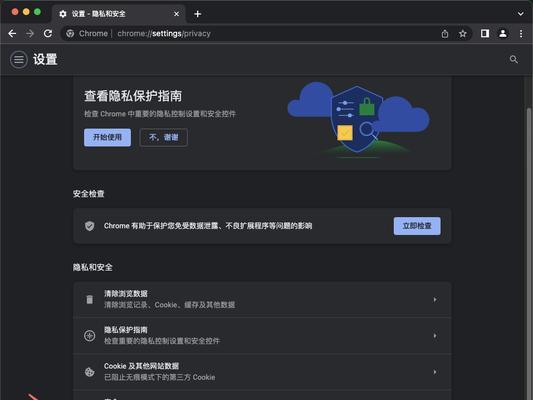
驱动程序是电脑与硬件设备沟通的桥梁。如果摄像头驱动没有安装或者安装错误,可能会导致无法打开摄像头的问题。
1.在电脑右下角的系统托盘中右键点击“开始”按钮。
2.选择“设备管理器”选项进入。
3.在设备管理器中找到“图像设备”并展开。
4.查看是否列出了您的摄像头设备,如果列出了,且前面没有黄色感叹号标志,一般表示驱动已正确安装。
5.若有黄色感叹号或未列出摄像头,建议卸载当前驱动后重新安装或更新最新驱动。
您可以访问摄像头制造商的官方网站,下载对应型号的最新驱动程序进行安装。
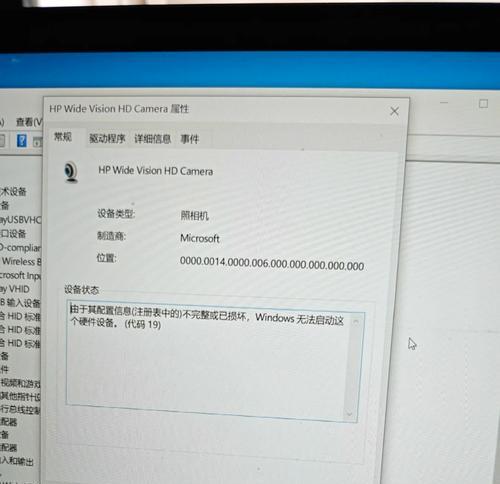
有时候,操作系统的一些设置可能会禁用摄像头,下面是一些需要检查的设置项:
隐私设置:
1.打开“设置”应用。
2.选择“隐私”选项。
3.在左侧菜单中选择“摄像头”。
4.确保“允许应用访问你的摄像头”选项已经打开。
相机权限:
1.在“设置”中搜索“相机”并打开。
2.确保应用程序具有使用摄像头的权限。
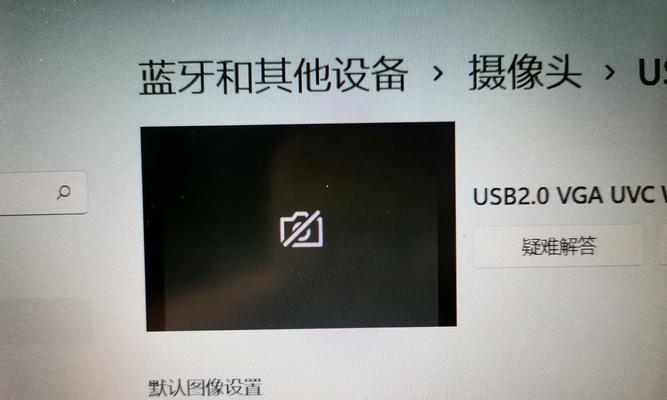
Windows系统提供了内置的故障排除工具,可以帮助您诊断和修复摄像头问题。
1.打开“设置”应用。
2.选择“更新与安全”。
3.在左侧菜单中选择“故障排除”。
4.点击“额外故障排除器”。
5.找到摄像头选项并运行故障排除。
某些应用程序有自己独立的摄像头访问设置,需要单独检查和调整。
如果您使用的是Zoom、Skype等视频通话软件,需要确保在软件设置中允许访问摄像头,并且没有选择错误的摄像头设备。
恶意软件和病毒可能会影响摄像头的正常工作。确保您的防病毒软件是最新的,并进行全面扫描。
提示:有些安全软件提供摄像头安全防窥视功能,确认这些功能没有误关闭您的摄像头。
如果一切设置正确,但摄像头在特定的应用程序中无法打开,尝试使用其他视频应用看看摄像头是否可以正常工作。如果在其他应用程序中摄像头可以使用,则说明是该应用程序的问题。
电脑摄像头无法打开的问题可能由多种因素引起。通过上述步骤,您可以系统地排查并尽可能地解决这一问题。如果在执行这些步骤之后问题仍未解决,可能需要联系专业技术人员进一步检查您的设备。希望本文提供的指导能帮助您顺利启用电脑摄像头,顺利进行网络沟通和视频会议。
标签: 摄像头
版权声明:本文内容由互联网用户自发贡献,该文观点仅代表作者本人。本站仅提供信息存储空间服务,不拥有所有权,不承担相关法律责任。如发现本站有涉嫌抄袭侵权/违法违规的内容, 请发送邮件至 3561739510@qq.com 举报,一经查实,本站将立刻删除。
相关文章
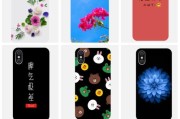
随着智能手机的普及,越来越多的用户开始追求手机的个性化和多功能性。摄像头手机壳作为一款集美观与实用于一体的手机配件,越来越受到用户的青睐。但许多用户在...
2025-05-02 1 摄像头

随着智能手机技术的飞速发展,越来越多的手机设计逐渐走向极致的轻薄化。摄像头侧弹出式设计就是这一趋势下的产物,它不但节省了手机内部空间,也提供了更加流畅...
2025-05-02 2 摄像头

在现代智能设备日益普及的背景下,手机已经不单纯是一个通讯工具,而是集多种功能于一身的“生活伴侣”。手机摄像头总成监控功能,就是其中一项被广泛应用的技术...
2025-05-01 9 摄像头

随着科技的发展,视频监控系统在我们的生活中扮演着越来越重要的角色。在众多的视频监控解决方案中,警联网摄像头app脱颖而出,成为维护公共安全和个人隐私的...
2025-05-01 14 摄像头

在如今的智能手机市场中,摄像头的性能往往是消费者在选购手机时考虑的重要因素之一。摄像头凸起已经成为了现代智能手机设计的一种趋势,这主要是因为厂商在追求...
2025-05-01 9 摄像头
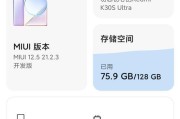
随着智能手机技术的不断进步,红米手机在功能丰富性上不断创新,尤其在隐私保护方面,摄像头探测器成为了备受关注的功能之一。本文将详细介绍红米手机的摄像头探...
2025-05-01 15 摄像头